PPT 2010怎么快速插入双波形
1、一、打开一个PPT文档,选中需要添加图形的幻灯片,在菜单栏上选择“插入”选项卡。
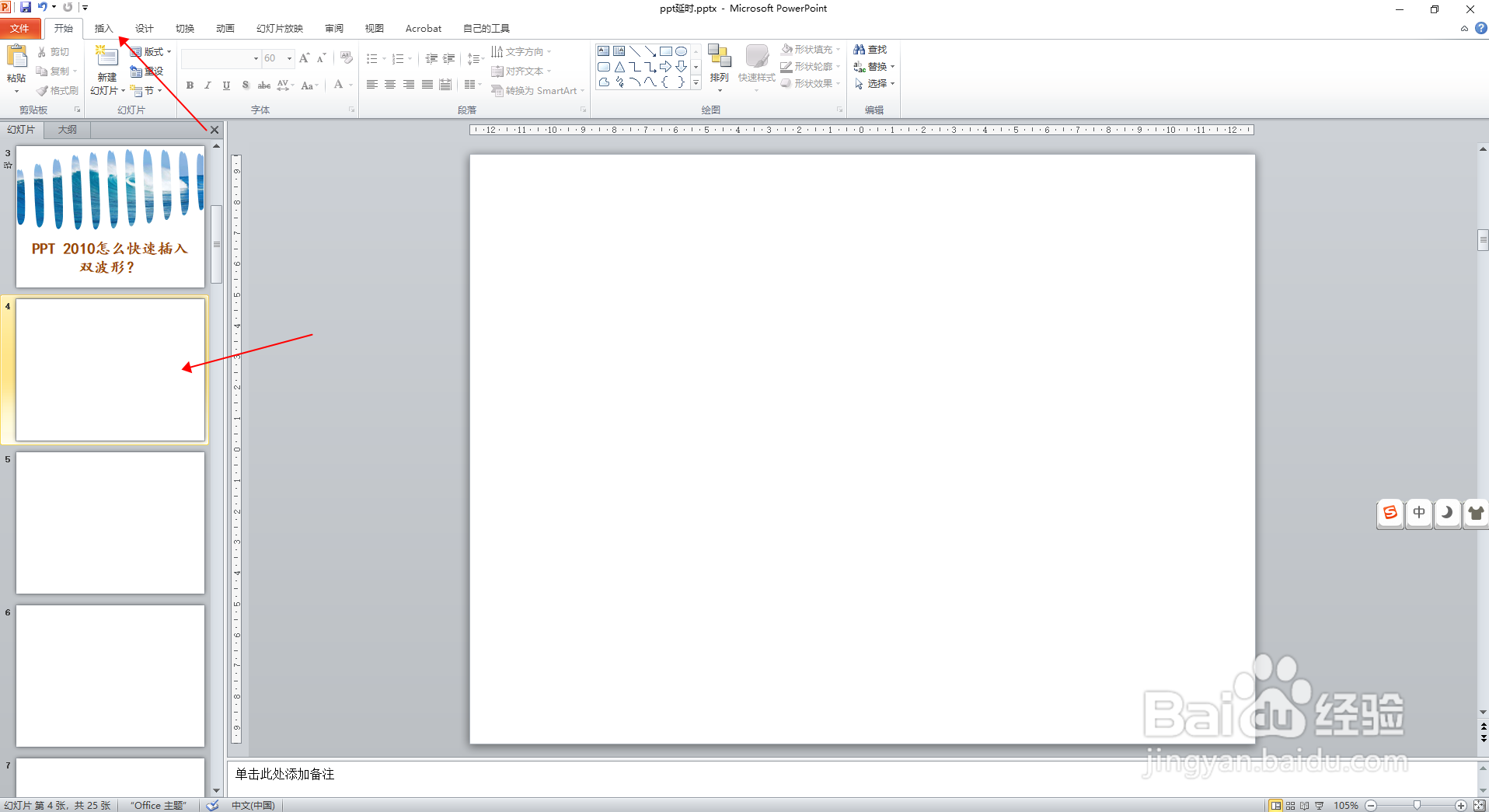
2、二、在“插入”选项卡,点击“形状”选项。

3、三、在“形状”下拉菜单的《星与旗帜》中,找到并选择“双波形”,如图所示。

4、四、然后在选中的PPT幻灯片中的合适位置,画一个双波形。

5、五、选中双波形图案,通过调整图案上的黄点调整双波形形状样式,调整绿点旋转图形。

6、六、这样,PPT 2010里的双波形就快速制作完成了,效果如图所示。

1、一、打开一个PPT文档,选中需要添加图形的幻灯片,在菜单栏上选择“插入”选项卡。
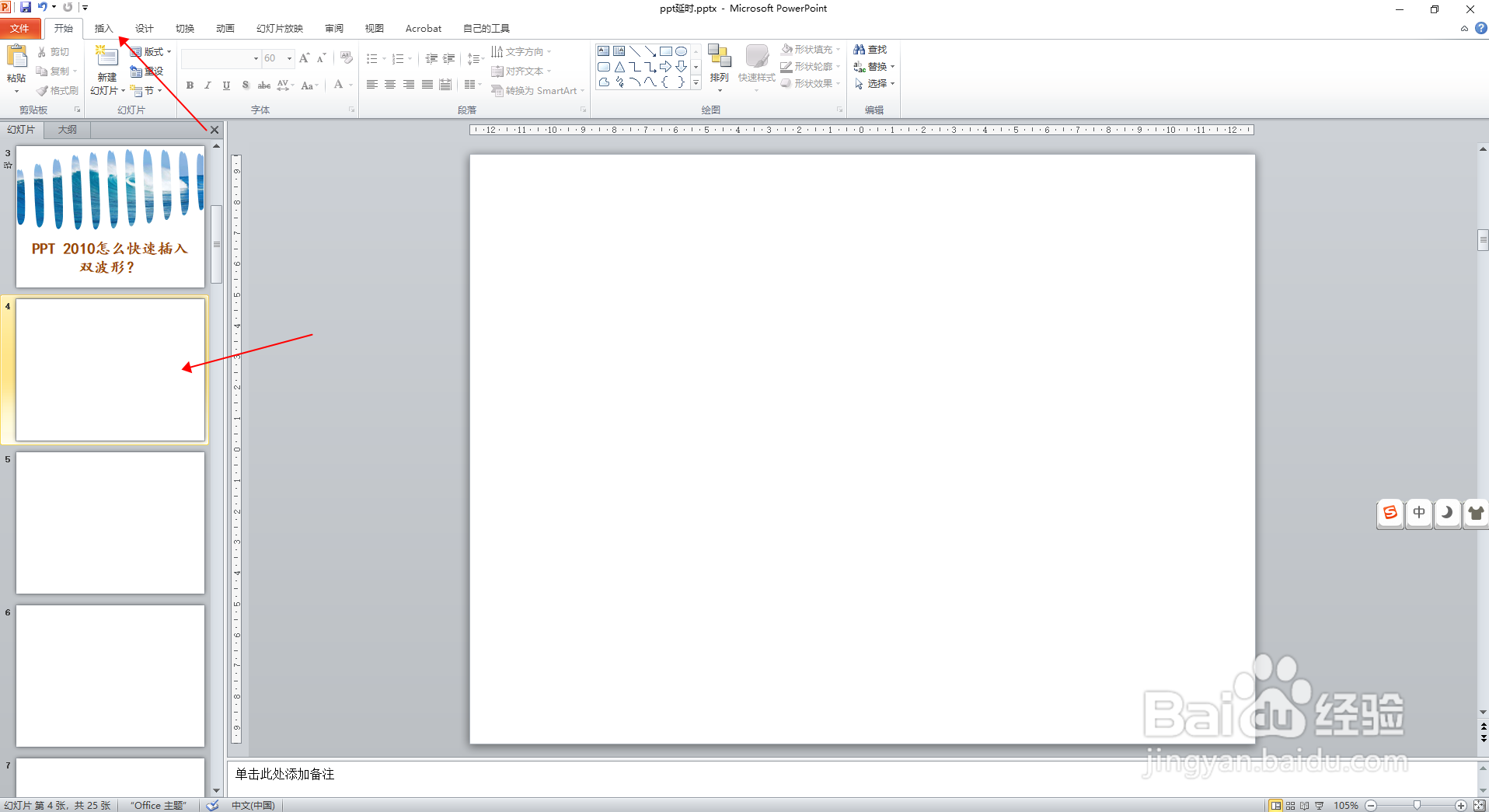
2、二、在“插入”选项卡,点击“形状”选项。

3、三、在“形状”下拉菜单的《星与旗帜》中,找到并选择“双波形”,如图所示。

4、四、然后在选中的PPT幻灯片中的合适位置,画一个双波形。

5、五、选中双波形图案,通过调整图案上的黄点调整双波形形状样式,调整绿点旋转图形。

6、六、这样,PPT 2010里的双波形就快速制作完成了,效果如图所示。
